Synchronisieren von Dateien aus TEAMS mittels OneDrive
Dieser Abschnitt behandelt die Möglichkeit in TEAMS verwaltete Dateien mittels OneDrive mit Ihrem Computer zu synchronisieren
Mit One-Drive können Sie Cloud-Dateien direkt im Datei-Explorer Ihres lokalen Computers anzeigen.
Lesen Sie die Anweisungen, um zu erfahren, wie es geht Synchronisieren Sie Teams-Dateien mit OneDrive App synchronisieren.
Jedes von Ihnen erstellte Team enthält einige Kanäle. Diese Kanäle ähneln Aufgaben oder Initiativen, die Sie in Ihrem Team erstellen. Vereinfacht ausgedrückt repräsentieren diese Kanäle Unterordner in einem größeren Ordner (Team). Jetzt ist jeder Kanal eine Quelle einiger wichtiger Dateien und Dokumente. Um auf der sicheren Seite zu sein, können Sie mit der OneDrive Sync-App eine lokale Kopie der Ordner und Dateien Ihres Teams erstellen. Hier ist wie!
- Melden Sie sich bei Ihrem Microsoft 365-Konto an: www.office.com
- Wählen sie den App-Launcher in der linken oberen Ecke
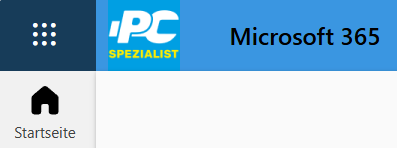
- Wählen Microsoft Teams.

- Wählen Sie ein Team aus.
- Klicken Sie auf Allgemein
- Wählen Sie Dateien aus den allgemeinen Optionen.
- Klicken Sie auf Synchronisieren

- Befolgen Sie die Anweisungen auf dem Bildschirm.
Hinweis Alle im Dateibereich dieses Channels gespeicherten Dateien werden auf den Computern der Teammitglieder angezeigt, unabhängig davon, wo sie sich befinden.
Der Dienst zeigt auch den Standardspeicherort Ihrer Dateien an.

Wenn Sie zum Speicherort der Dateien gehen, können Sie bestätigen, ob die Synchronisierung abgeschlossen wurde, indem Sie nach einem grünen Häkchen neben den übertragenen Dateien suchen.
Sie finden den Speicherort im Windows-Explorer

